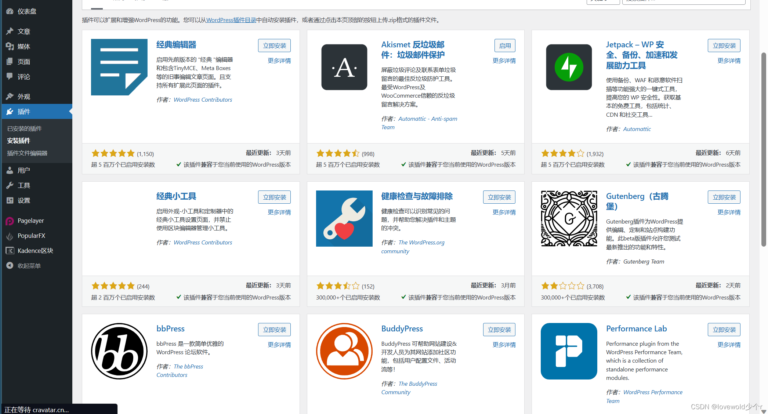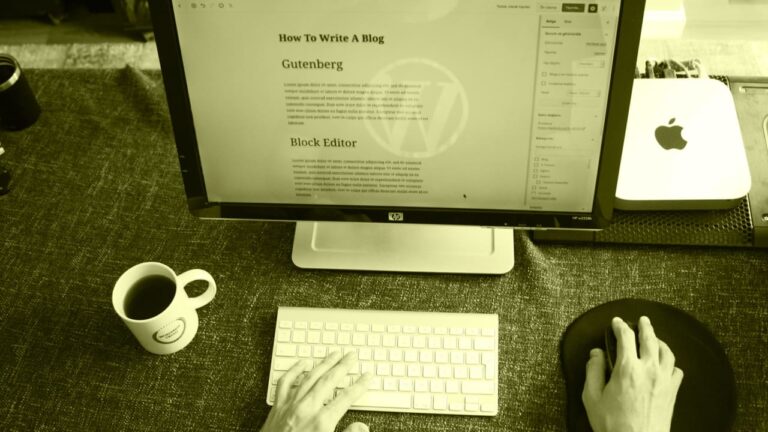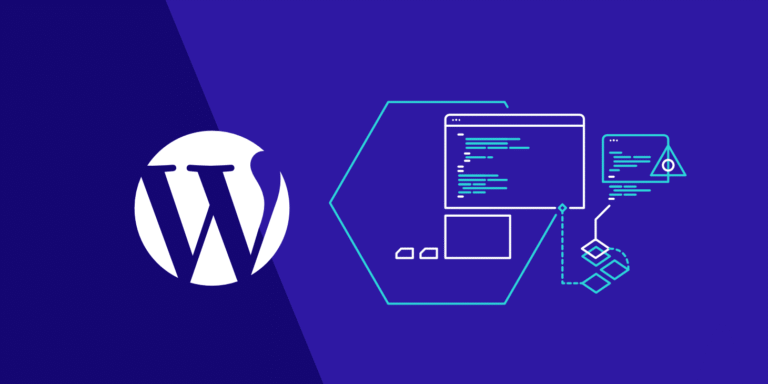其实做WordPress模板,说白了就是把一个网页的结构、样式和功能拆开,再按照它的规则重新组织起来。刚开始学的时候我也懵圈,不知道怎么把index.html变成index.php,也不知道functions.php到底是干啥的。但当我一步步照着官方文档(这里可以参考WordPress 官方主题开发指南nofollow)去试的时候,发现并没有想象中那么难。
现在我要分享的这套方法,是我在2023年给一个完全没有基础的朋友做培训时 出来的。他最开始连FTP都不知道是什么,结果用了不到两个月的时间,做出了人生第一个能上线使用的WordPress模板。而且这个模板还被一个小众插画师博客用了三个月,至今没出过任何故障。
第一步:搭建环境和准备工具
别急着敲代码,先把自己的开发环境搭起来。很多人一上来就直接装WordPress,结果本地测试环境没弄好,后面各种报错搞得头大。我之前也吃过这方面的亏,明明在主机上没问题,在本地调试时却卡住了。
搭建本地开发环境
我自己常用的组合是XAMPP + VSCode,简单好用还不花钱。XAMPP负责模拟服务器环境,让你可以在本机运行WordPress;VSCode作为代码编辑器,配合一些插件,比如PHP Intelephense、Prettier,写代码会更顺手。
安装好之后,把WordPress最新版下载下来,解压到xampp/htdocs目录下,然后启动Apache和MySQL服务。打开浏览器输入 localhost/wordpress 就能进入安装页面了。
| 工具名称 | 功能说明 | 我的使用体验 |
|---|---|---|
| XAMPP | 本地Web服务器搭建 | 老牌工具,稳定但偶尔会闪退 |
| VSCode | 开源代码编辑器 | 插件多,智能提示强大 |
| FileZilla | FTP连接工具 | 支持断点续传,适合上传模板文件 |
你可以先在本地折腾,不怕搞坏,等完全搞明白了,再部署到真实主机上也不迟。
第二步:从HTML静态页出发拆分模板文件
这是我最喜欢的一个入门方式——把你已经做好的HTML静态页,一步步拆分成WordPress模板结构。这样做的好处是看得见变化,不至于一头扎进一堆PHP函数里出不来。
把index.html变成首页模板
你要有一个完整的静态网页设计稿。假设你已经有了一个叫index.html的主页页面,里面有头部、侧边栏、正文区和底部。
我现在教你怎么做第一步:把这段HTML内容拆成几个部分:
在 index.php 中插入 PHP 函数调用这些文件:
这里放主内容 >
这时候如果你刷新本地WordPress后台的主题列表,应该能看到你新加入的主题名称。不过别高兴太早,你会发现页面加载后样式全没了。因为WordPress不会自动识别CSS路径。
这时候就要去 functions.php 文件中注册你的样式表:
function my_theme_enqueue_styles() {
wp_enqueue_style('main-style', get_stylesheet_uri());
}
add_action('wp_enqueue_scripts', 'my_theme_enqueue_styles');
这段代码的作用就是告诉WordPress:“ 我的样式文件在这里!”是不是有点像跟机器人对话?
第三步:添加动态内容与文章循环
到了这一步,你已经完成了基本的模板结构。但现在的问题是,所有内容都是写死的,没法自动显示最新的文章。这时候就需要引入“文章循环”机制了。
文章是怎么“循环”出来的?
这是WordPress最神奇的地方之一:它能根据当前页面类型,自动从数据库里取出对应的文章内容,放到你的模板中显示出来。
举个例子,你写了一个page.php,专门用来显示单页内容。那它里面应该有类似这样的结构:
这一段代码的意思是:“如果存在文章,请依次读取并展示标题和内容。”听起来是不是有点像自动读取数据库里的数据,然后按你设计的方式显示出来?
我当时第一次看懂这段代码的时候,感觉就像打通了任督二脉,终于明白为什么WordPress模板能“活”起来了。
主页模板怎么显示最近文章?
如果你想让主页显示最近几篇文章,而不是静态内容,就可以修改index.php的主区域:
<?php if (have_posts()) 
while (have_posts()) the_post();
get_template_part('template-parts/content', get_post_format());
endwhile;
else
echo '暂时没有文章';
endif;
?>
这里的 get_template_part() 是一个很实用的函数,它可以引用其他模板片段,避免重复代码。比方说你可以新建一个 content.php 文件,里面放文章标题、摘要、发布时间等内容,然后在不同页面复用它。
如何创建独立页面模板?
有些时候你想做个“关于我们”或者“联系页面”,它们的排版可能跟普通文章完全不同。这时候你可以新建一个 about.php 文件,并在顶部加一段注释声明它是特定页面模板:
/
Template Name: 关于我们页面
/保存后,当你在后台新建页面时,就能在右侧“模板”选项中看到这个自定义模板了。是不是很方便?
你可能会问:我能不能做一个只显示某个分类的文章列表页面?当然可以!只需要把上面那段循环改成指定分类即可:
<?php $args = array('category_name' => 'design');
$query = new WP_Query($args);
if ($query->have_posts())
while ($query->have_posts()) $query->the_post();
// 显示内容
endwhile;
endif;
?>
这段代码的意思就是告诉WordPress:“给我查一下‘design’这个分类下的所有文章,然后一个个显示出来。”
整个过程其实就是一个不断“拆”和“装”的过程:先把HTML静态页拆成各个模块,再通过PHP把这些模块串联起来,最后实现动态内容的展示。
如果你想深入学习,可以去看看《WordPress Codex》里的模板标签文档(这里参考WordPress 模板标签文档nofollow),里面几乎涵盖了所有你需要的函数和使用方法。
别忘了随时检查你的代码是否规范,可以用W3C验证工具来检测HTML结构是否标准。也可以用Chrome开发者工具查看元素加载顺序,看看有没有JS错误或资源加载失败的情况。
如果你已经成功做出第一个能正常运行的WordPress模板,恭喜你!这只是一个开始,接下来还有更多好玩的东西等着你去探索,比如小工具、自定义字段、API对接等等。继续加油吧!
做WordPress模板上传这件事,其实不难,但对新手来说容易踩坑。你可以用FTP工具,比如FileZilla,连接你的网站空间。连接成功后,找到/wp-content/themes/这个目录,把你本地做好的整个模板文件夹传上去。注意要整个文件夹一起上传,别只传里面的文件,否则结构会乱。
上传完之后,登录WordPress后台,在“外观 > 主题”里刷新一下,应该就能看到你刚上传的新主题了。这时候千万别急着启用,先点进去看看有没有报错提示。如果显示正常,再点击“启用”就可以了。另外权限问题也不能忽视,一般文件夹设置为755、文件设置为644比较稳妥,这样既保证能读取,又不容易被攻击。
新手做WordPress模板常遇到哪些问题?
如果你刚接触WordPress模板开发,可能会遇到各种小问题。这里整理了几个最常见的疑问,帮你提前避坑。
做WordPress模板必须会PHP吗?
虽然不是非要精通PHP,但至少得懂基本语法和函数调用。因为WordPress的模板文件是用PHP来连接数据库、动态加载内容的。比如 get_header()、the_title() 这些函数都是PHP写的。 先学点基础PHP知识,边做边查文档也能很快上手。
模板做好后怎么上传到网站?
最常见的方式是通过FTP工具(如FileZilla)把整个模板文件夹上传到/wp-content/themes/目录下。上传完成后,在后台“外观 > 主题”中就能看到你的新主题了。注意权限设置,一般文件夹权限设为755,文件设为644比较安全。
WordPress模板文件结构有哪些关键文件?
最基本的结构包含以下几个文件:index.php(首页模板)、style.css(样式表)、functions.php(功能注册文件),还有header.php、footer.php、sidebar.php这些用来拆分页面结构的组件文件。如果你想支持特定页面或文章类型,还可以添加page.php、single.php等。
为什么模板上传后样式不生效?
最大可能是CSS路径没写对。在functions.php里记得用 wp_enqueue_style 注册样式表,这样WordPress才会正确加载。如果你直接用了绝对路径或者错误的相对路径,就容易出现样式丢失的问题。
制作模板时应该怎么调试错误?
可以开启WordPress的调试模式,在wp-config.php里加上 define(‘WP_DEBUG’, true);,这样就能看到详细的报错信息。 浏览器的开发者工具(F12)能帮你检查JS错误和元素加载情况。如果页面空白一片,大概率是PHP语法有误,这时候去服务器日志里查更靠谱。
本文标题:从零开始手把手教你做WordPress模板|2025年新手必看全流程实录
网址:https://www.2090ai.com/2025/06/26/tutorial/56203.html
本站所有文章由wordpress极光ai post插件通过chatgpt写作修改后发布,并不代表本站的观点;如果无意间侵犯了你的权益,请联系我们进行删除处理。
如需转载,请务必注明文章来源和链接,谢谢您的支持与鼓励!